Handledning & installationsguide
December 2, 2023 2024-03-04 23:56Handledning & installationsguide
Handledning & installationsguide
SMART TV (Samsung/LG/Android)
Installationsanvisningar för en Samsung/LG/Android TV
Sök i din TV efter en av nedanstående APP:ar
- IBO Player (rekommenderas starkt / mycket lätt att installera)
- IPTV Smarters Pro (välj Xtream-koder API) (rekommenderas starkt / mycket lätt att installera)
- DUPLEX-spel
- Flix IPTV
- SET IPTV
- ELK Player
- Nanomid
- Smart IPTV (Rekommenderas egentligen inte)
- Smart STB (Rekommenderas egentligen inte)
- STB Emu (Rekommenderas egentligen inte)
När du har installerat en av dessa rekommenderade APP:ar,
Du kan använda den prenumerationsinformation som du har fått från oss för att logga in.
Om du stöter på några problem, vänligen kontakta vårt supportteam på WhatsApp så hjälper de dig att ställa in prenumerationen i din APP.
ANDROID ( Smartphone,Android Box)
Gå till Play Store och sök efter en av de rekommenderade APP:arna nedan:
- IBO Player (rekommenderas starkt / mycket lätt att installera)
- IPTV Smarters Pro (välj Xtream-koder API) (rekommenderas starkt / mycket lätt att installera)
- DUPLEX play
- Flix IPTV
- SET IPTV
- ELK Player
- Nanomid
- Smart IPV (Rekommenderas egentligen inte)
- Smart STB (Rekommenderas egentligen inte)
- STB Emu (Rekommenderas egentligen inte)
När du har installerat en av dessa rekommenderade appar kan du använda den prenumerationsinformation som du har fått från oss för att logga in.
Om du stöter på problem, vänligen kontakta vårt supportteam på Whatsapp så hjälper de dig att ställa in prenumerationen i din APP.
APPLE ( iPhone/iPad/Apple TV)
Installera en av de rekommenderade IOS-apparna nedan:
- IBO Player (rekommenderas starkt / mycket lätt att installera)
- IPTV Smarters Pro (välj Xtream-koder API) (rekommenderas starkt / mycket lätt att installera)
- GSE IPTV (välj Xtream-koder API)
- ELK Player
När du har installerat en av dessa rekommenderade appar väljer du Xtream codes API och du kan använda den prenumerationsinformation som du har fått från oss för att logga in.
Om du stöter på några problem, vänligen kontakta vårt supportteam på WhatsApp så hjälper de dig att ställa in prenumerationen i din APP.
PC/MAC (VLC Software)
Titta på IPTV på din dator och bärbara dator
- IPTV Smarters Pro (välj Xtream-koder API) Ladda ner
- Kodi IPTV Player Ladda ner
- Ladda ner VLC ( Ladda ner URL https://www.videolan.org/vlc/index.html)
- Öppna VLC Player
- Gå till Media -> Öppna nätverksström.
- Lägg till din M3U-URL som vi skickade till dig och tryck på play.
- Vänta tills alla kanaler har laddats (detta kan ta lite tid)
- Om du har problem med M3U-inläsningen kan du kontakta vårt supportteam på WhatsApp så hjälper de dig att ställa in prenumerationen i din VLC.
Välj en kanal och njut av programmet
FIRESTICK : Hur man installerar SMARTERS IPTV
1. Vi kommer först att installera Downloader-appen
Den här appen hjälper dig att ladda IPTV Smarter på FireStick (eftersom nedladdningar av webbläsare inte är tillåtna)
Du kan också läsa vår detaljerade guide om hur du sidladdar appar på FireStick med Downloader
2. Klicka på Hitta > Sök alternativ på startskärmen för FireStick
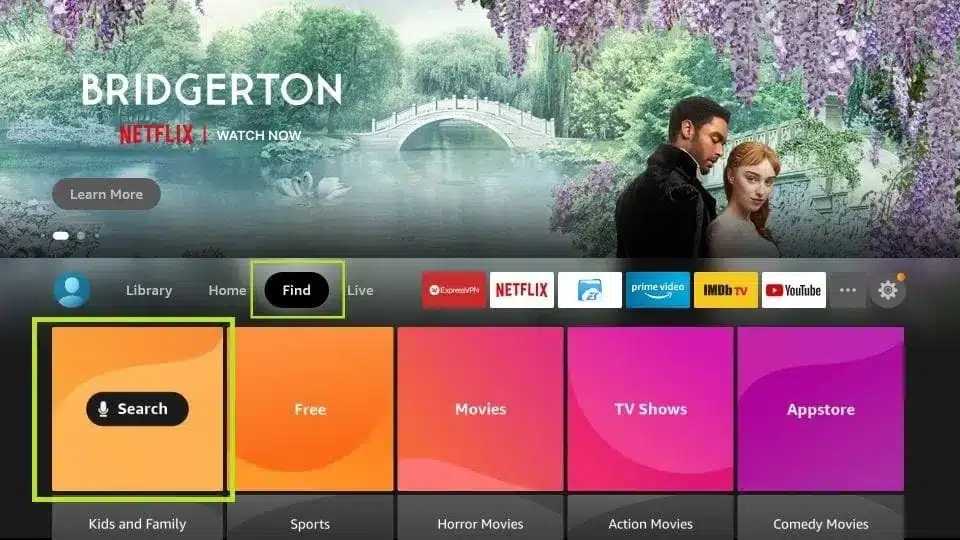
3. Skriv namnet på appen (som är Downloader)
Klicka på alternativet Downloader när det visas i sökresultaten
Välj Downloader-ikonen på följande skärm och ladda ner och installera appen
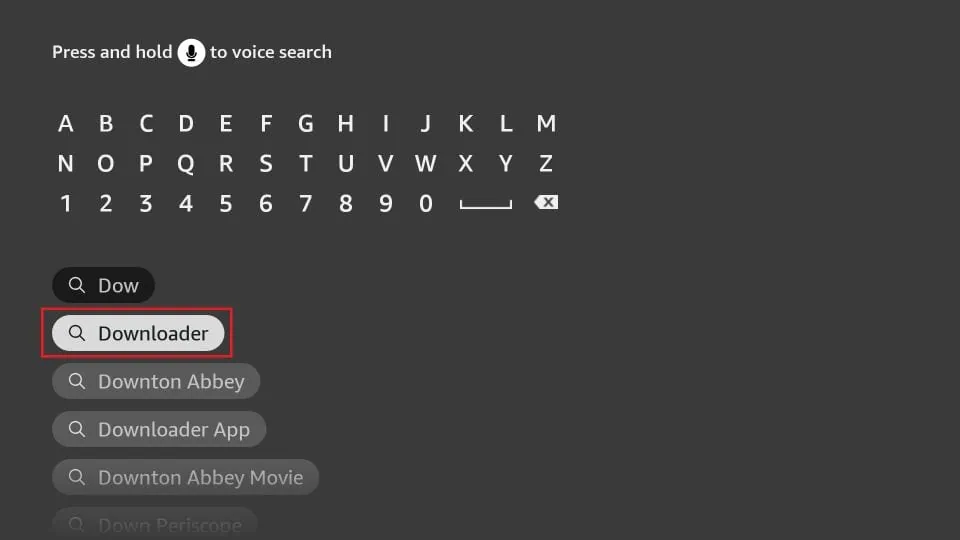
4. Gå tillbaka till startskärmen för FireStick efter installationen av Downloader-appen
Klicka på i menyraden Inställningar
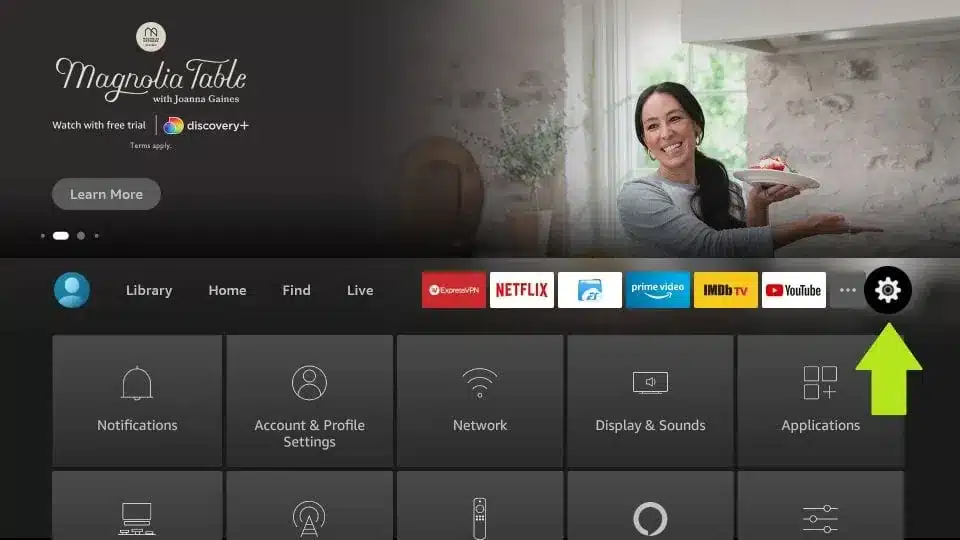
5. I Inställningar väljer du alternativet My Fire TV
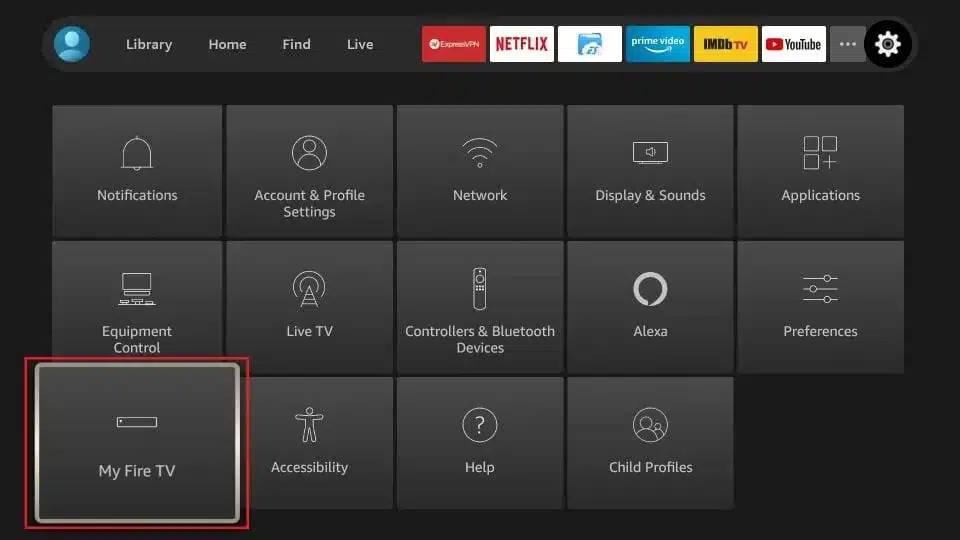
6. När följande uppsättning alternativ visas på nästa skärm klickar du på Utvecklaralternativ
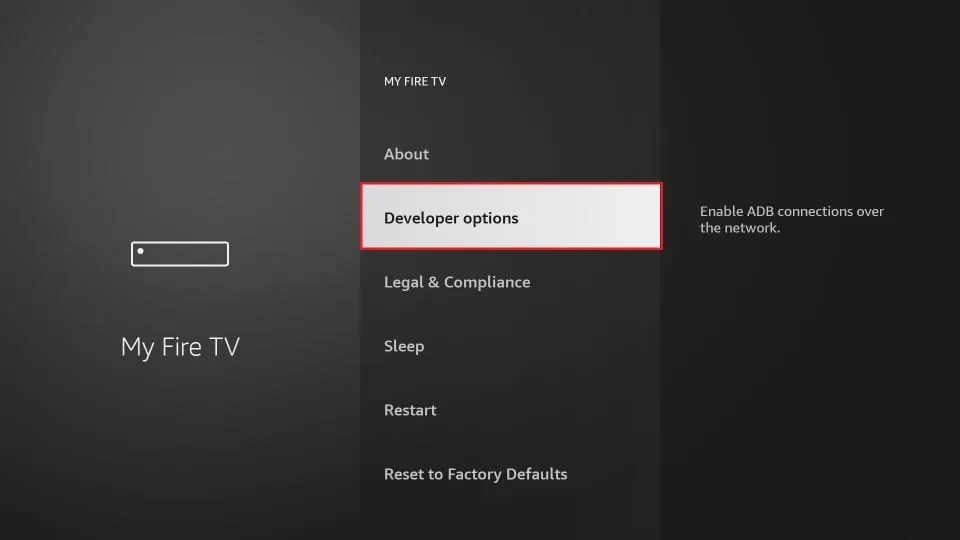
7. Klicka på Installera från okända appar
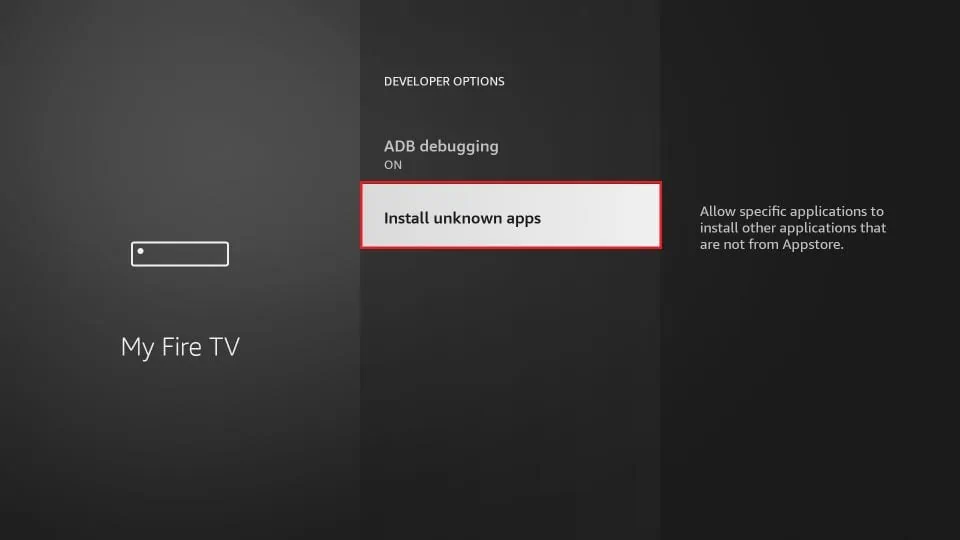
8. Klicka på Downloader för att ändra status till ON
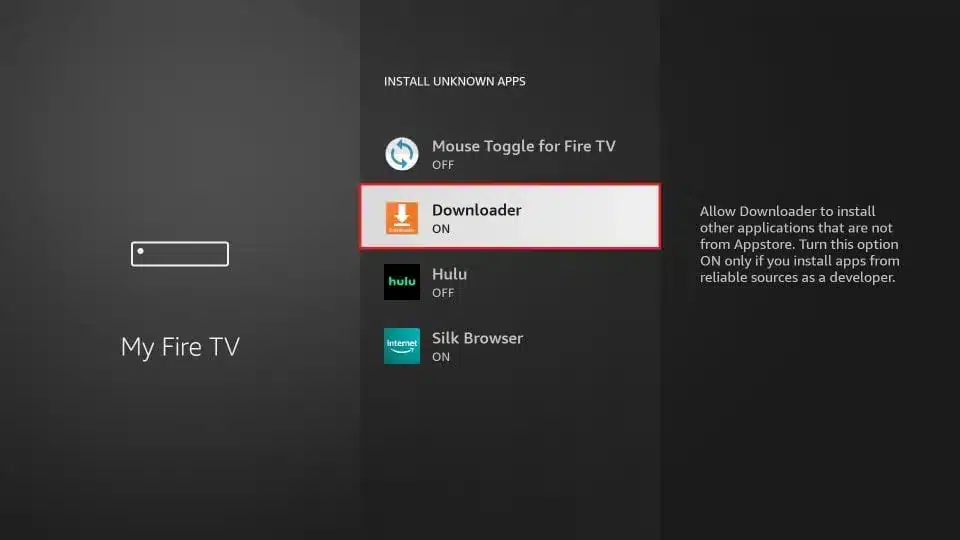
Med detta har du konfigurerat FireStick-inställningarna för att tillåta installation av IPTV Smarters och andra appar från tredje part. Följ stegen nedan:
9. Du kan nu öppna Downloader-appen
När du kör den här appen för första gången visas en rad uppmaningar. Avvisa dem tills du ser följande skärm
På den här skärmen måste du klicka på URL-textrutan på höger sida (se till att alternativet Hem i vänstermenyn är valt) där det står “http://
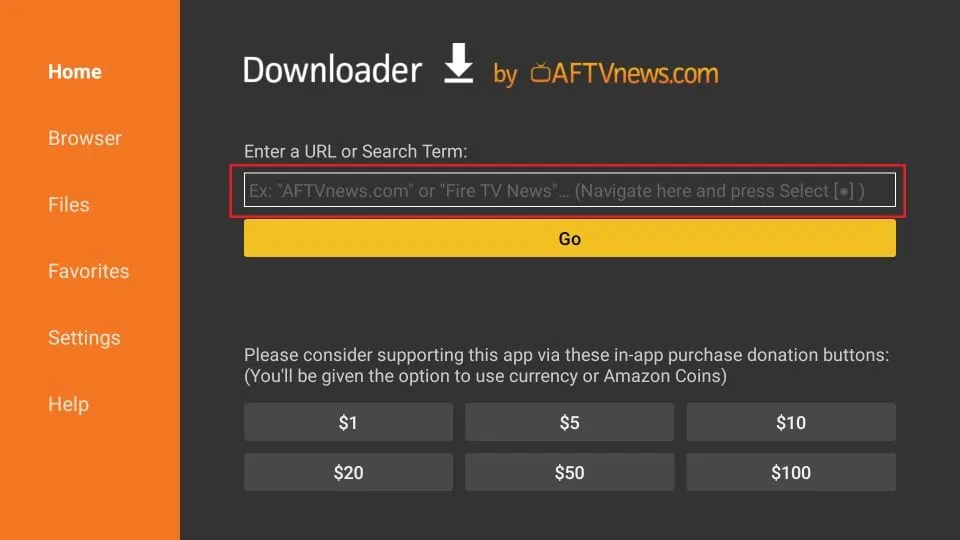
10. Gå vidare och ange följande sökväg i detta fönster: https://www.firesticktricks.com/smarter
Klicka på GO
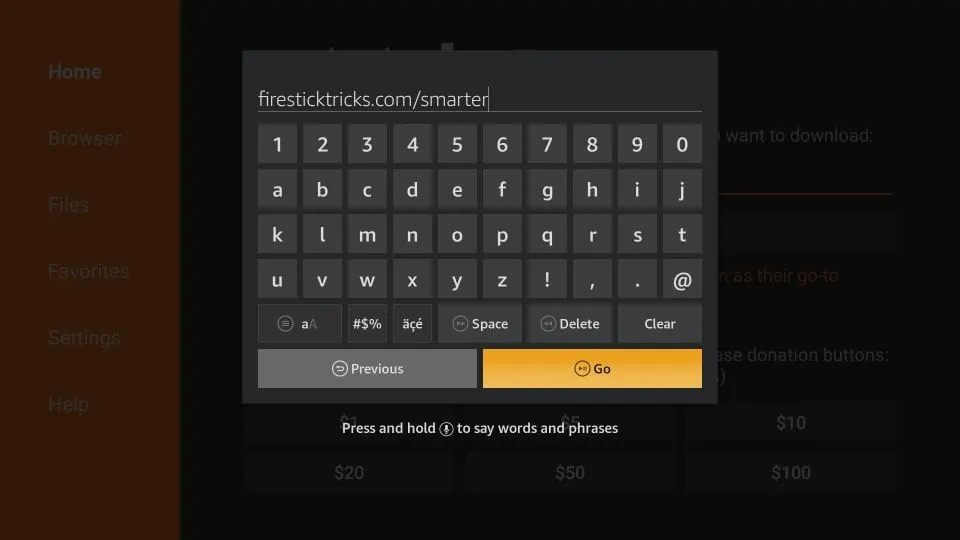
11. Ge det en minut eller två tills IPTV Smarter har laddats ner till din FireStick-enhet
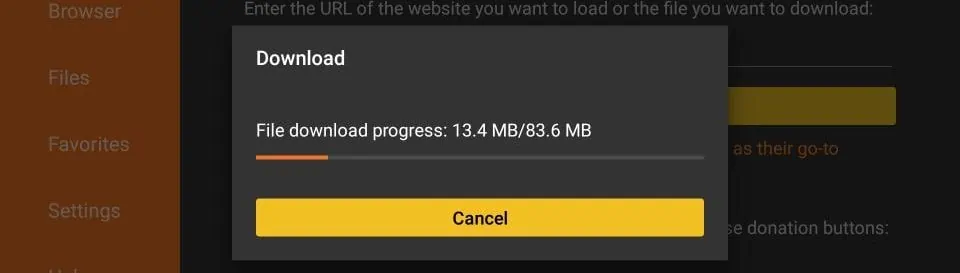
12. När nedladdningen har slutförts kommer Downloader-appen att köra APK-filen och installationen kommer att starta
Klicka på Installera

13. Vänta tills installationen är klar
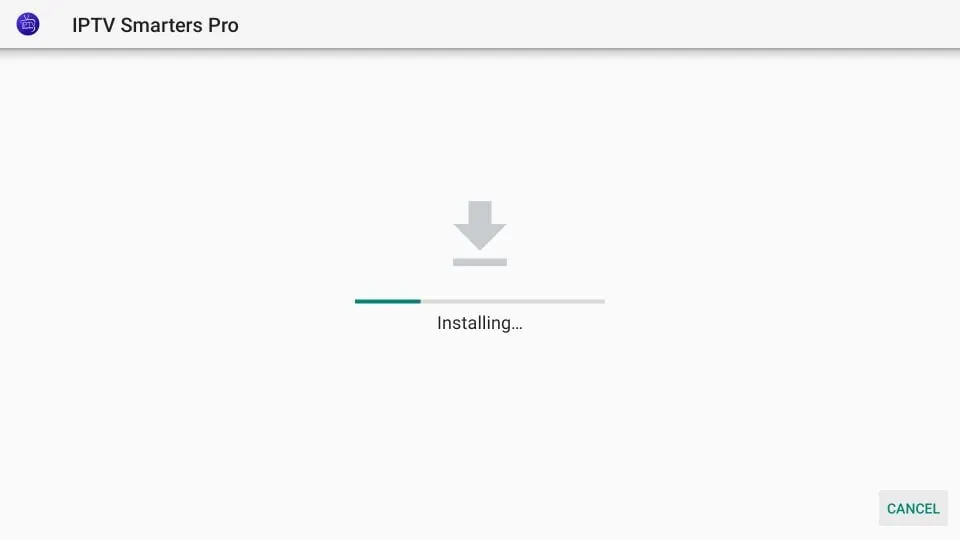
14. Installationen är slutförd och appen är installerad
Du kan nu välja att klicka på ÖPPNA och komma igång med IPTV Smarters
Jag rekommenderar att du väljer DONE så att du först kan ta bort APK-filen och spara lite utrymme på FireStick-lagringen
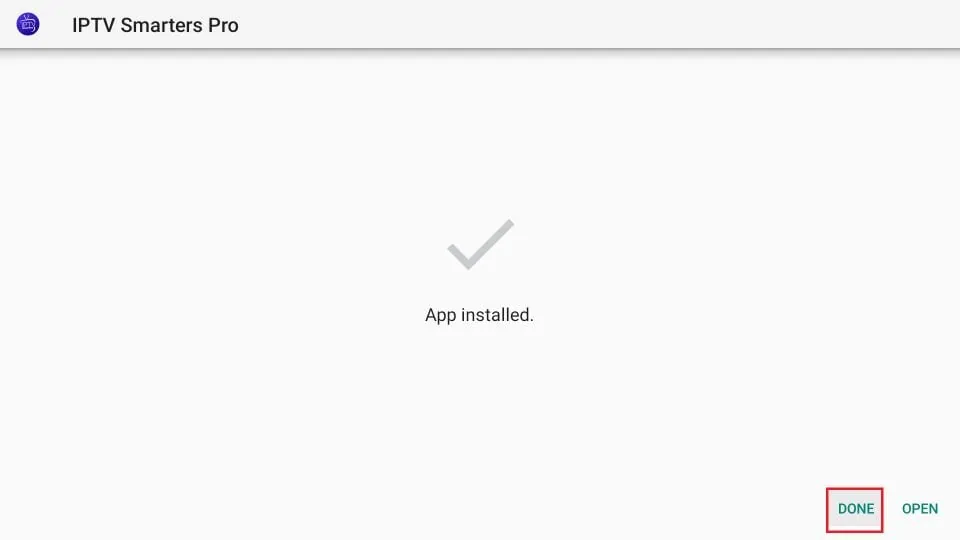
15. Om du klickade på DONE ovan kommer du tillbaka till nedladdningsgränssnittet
Klicka på Ta bort
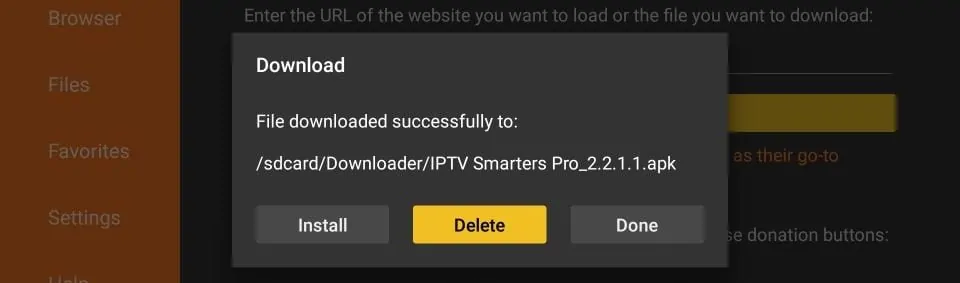
16. Klicka igen på Ta bort
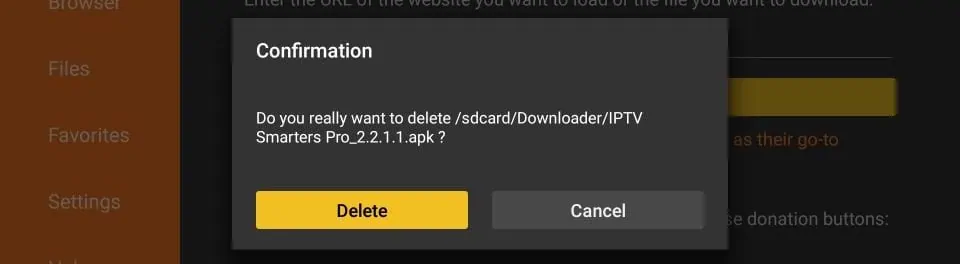
Jättebra! Du har nu IPTV Smarters-appen på FireStick.
HUR MAN INSTALLERAR SMARTERS IPTV
Steg 1: När appen har installerats öppnar du IPTV Smarters Pro-appen och klickar på “lägg till ny användare”. Det kommer att vara som visas på bilden nedan.
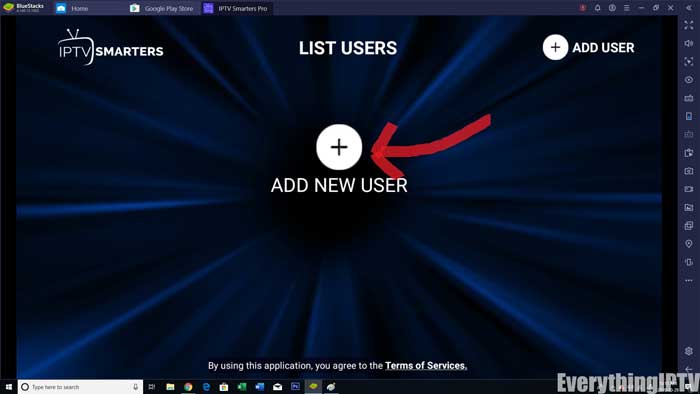
Steg 2: Nu måste du logga in i appen. Det finns två sätt att göra det. Antingen genom att använda M3U-spellistan eller genom att använda användarnamnet och lösenordet som är Xtream-kodernas API.
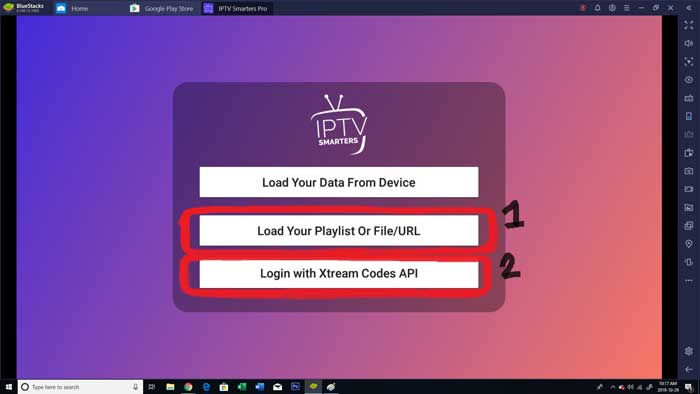
Användarnamn och lösenord hittar du genom att titta på de e-postuppgifter som vi har skickat.
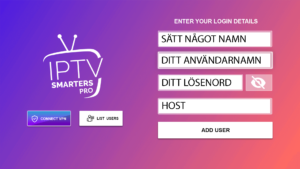
Steg 3: När du är klar med inloggningen kommer du att omdirigeras till skärmen för listanvändare enligt bilden nedan. Klicka på den profil du just skapade.
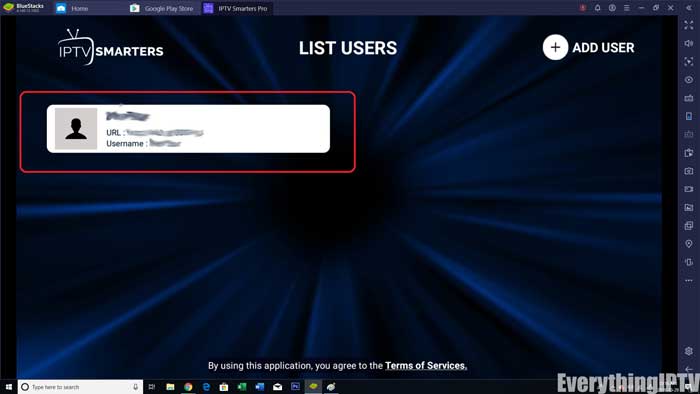
Steg 4: Grattis, du har nu framgångsrikt installerat och konfigurerat IPTV Smarters Pro-appen.
HUR MAN INSTALLERAR TIVIMATE
1. Öppna appen TiviMate.
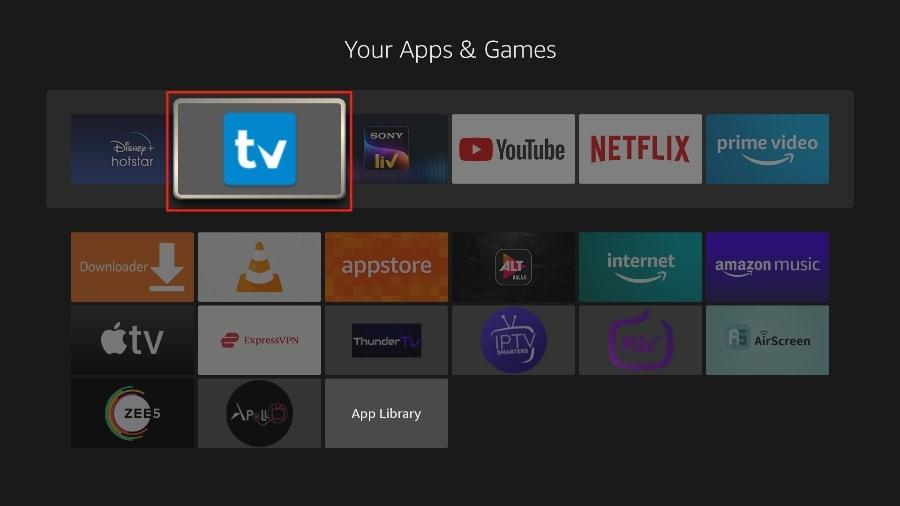
2. Välj Lägg till spellista.
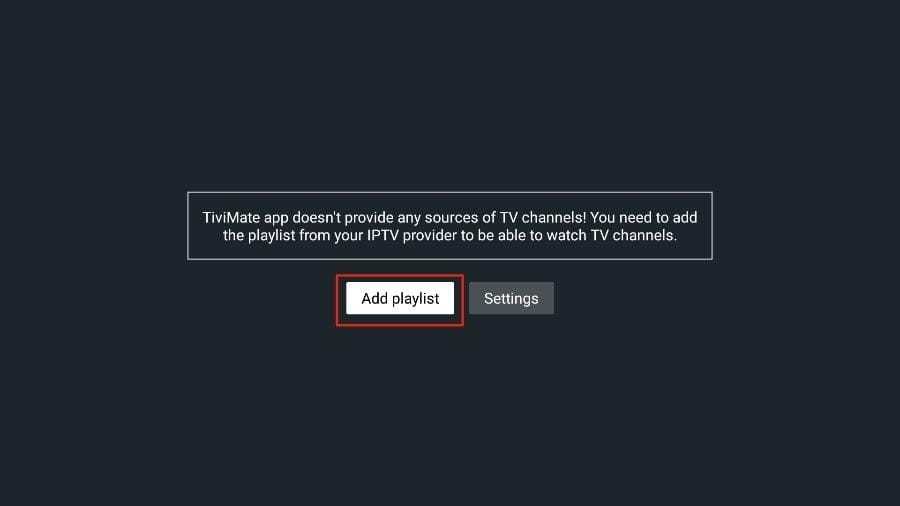
3. TiviMate ber dig att lägga till en spellista med hjälp av en M3U-länk, Xtream-kod eller Stalker Portal. Välj M3U-spellistan.
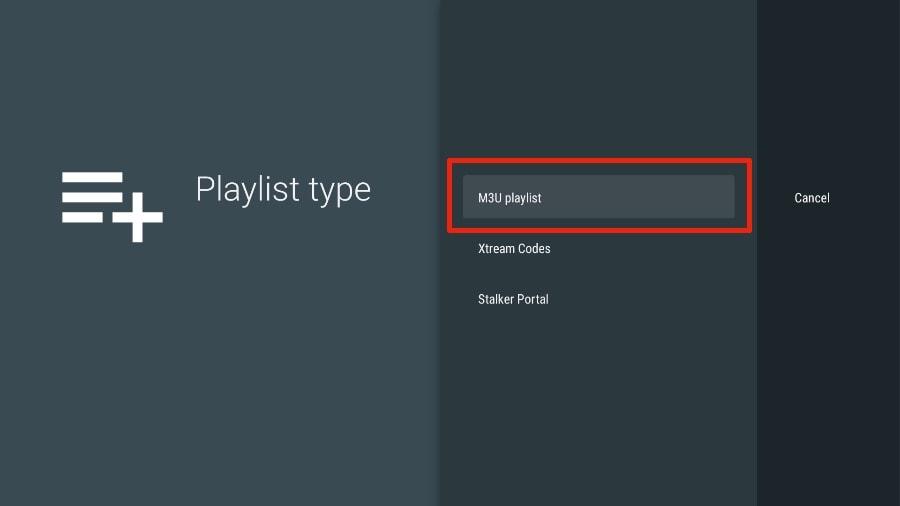
I den här artikeln kommer vi att använda en M3U-länk för att spela upp en IPTV-tjänst i TiviMate-appen. När du prenumererar på vår IPTV-tjänst får du ett e-postmeddelande med relevanta inloggningsuppgifter och en M3U-länk. Om du inte får någon M3U-länk, vänligen kontakta vår kundtjänst.
4. TiviMate frågar efter din M3U-länk. Ange din M3U-länk och tryck på Nästa.
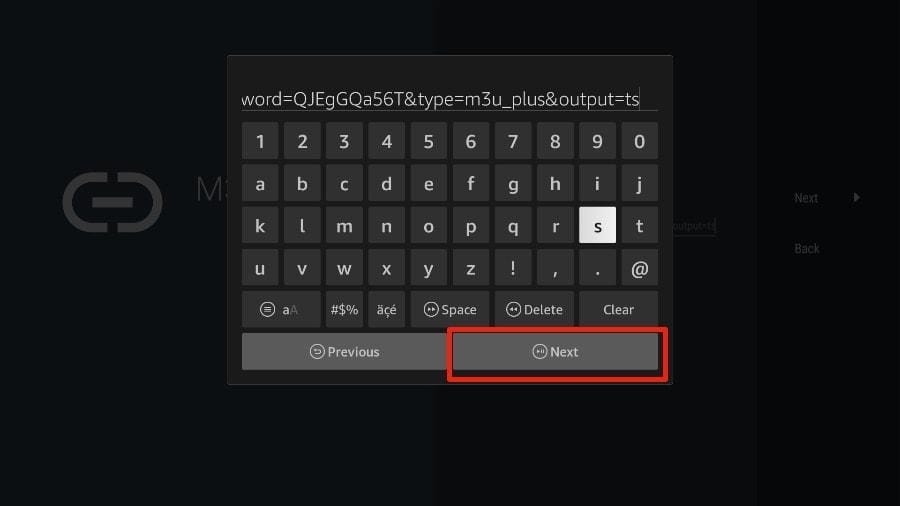
5. TiviMate laddar IPTV-tjänsten och ger en överblick över antalet kanaler och filmer som finns tillgängliga i IPTV-paketet.
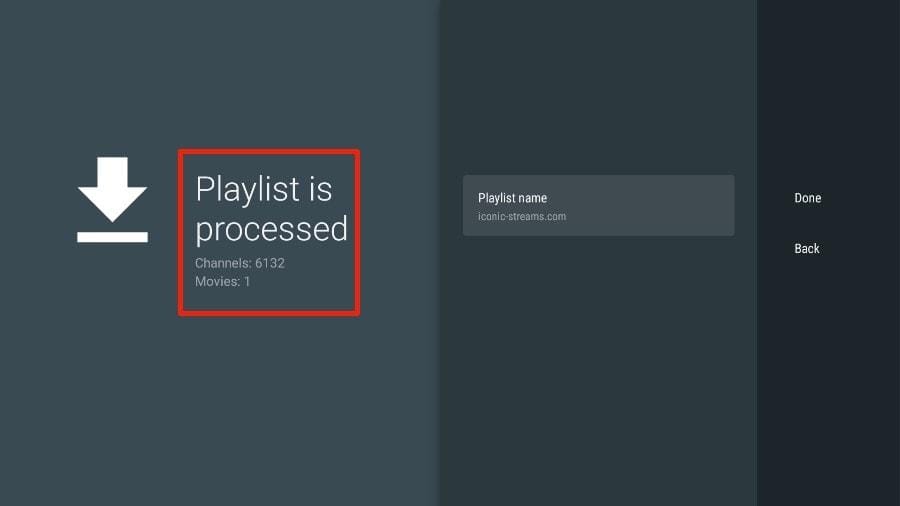
6. Lägg till ett namn på spellistan.
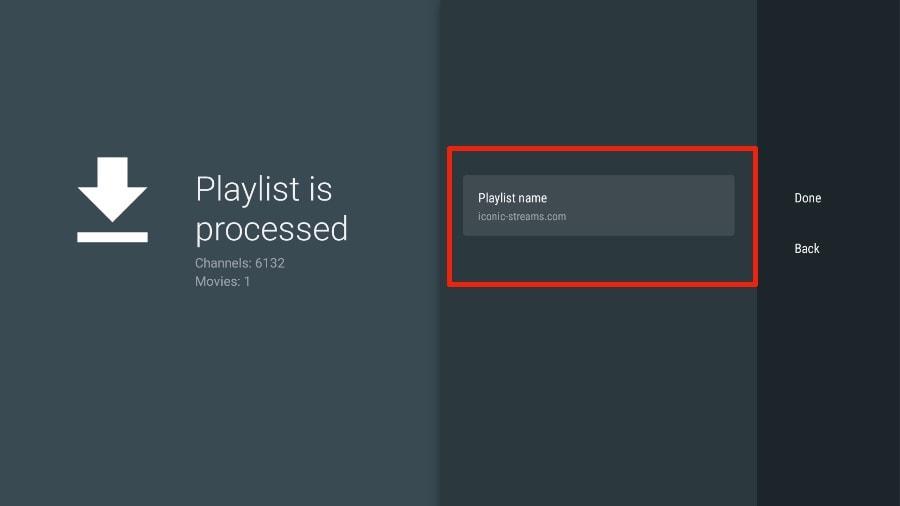
7. Om spellistan är färdigbearbetad väljer du Klar.
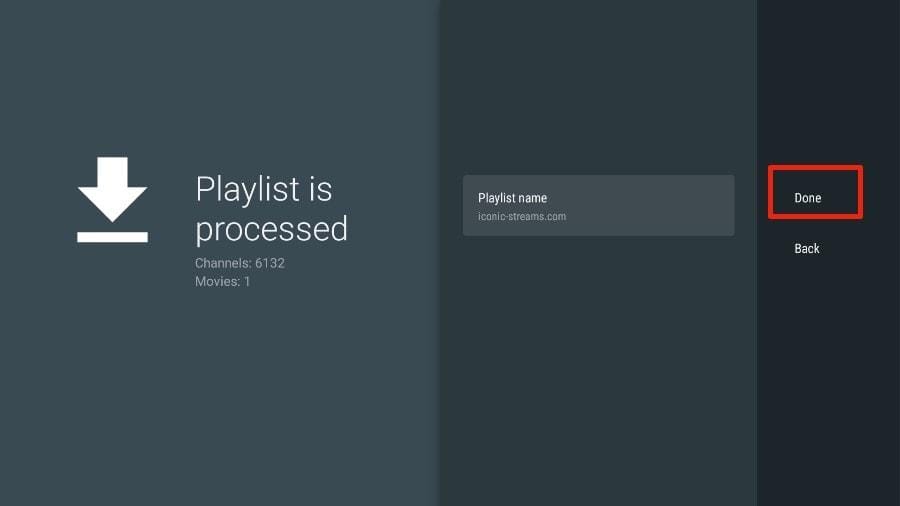
En minut eller två senare ser du IPTV-tjänstens innehåll visas i TiviMate-appen.
Vår IPTV levereras med en särskild EPG (elektronisk programguide), som visas nedan.
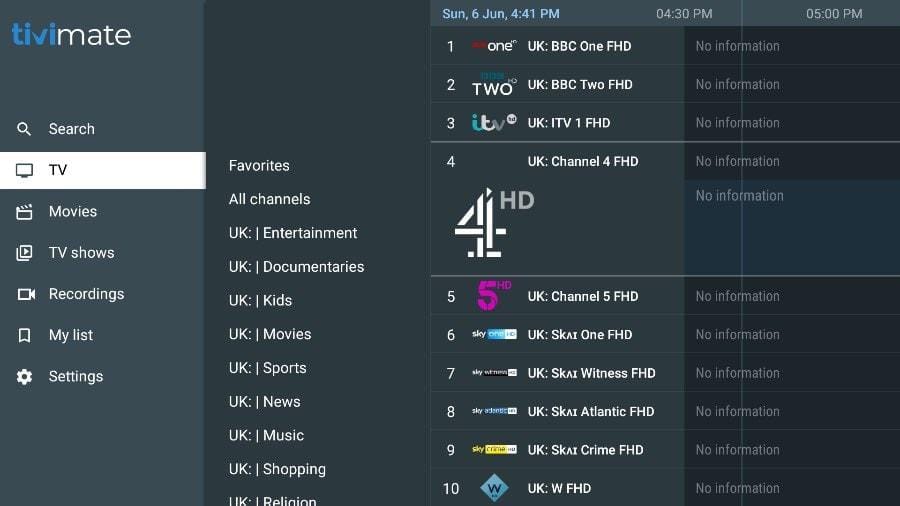
Om du inte ser någon EPG aktiverad i TiviMate-appen kan du överväga att aktivera den i appens Inställningar.
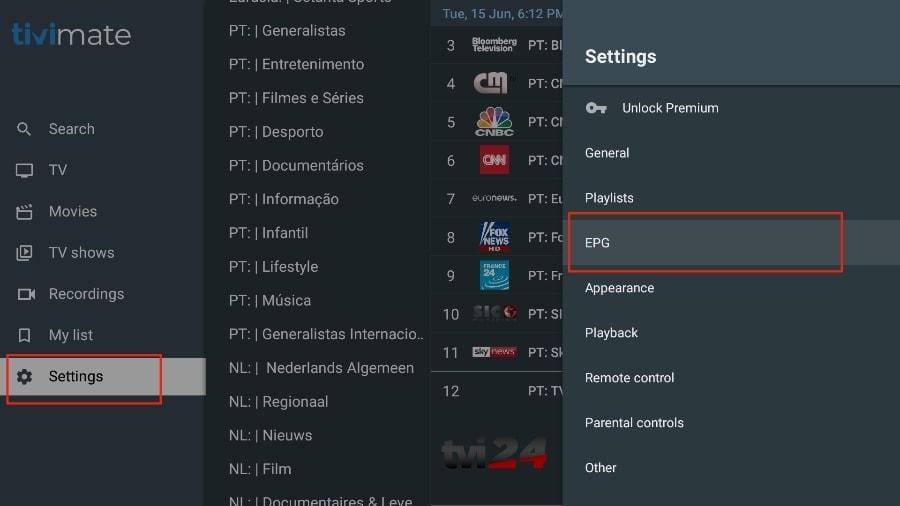
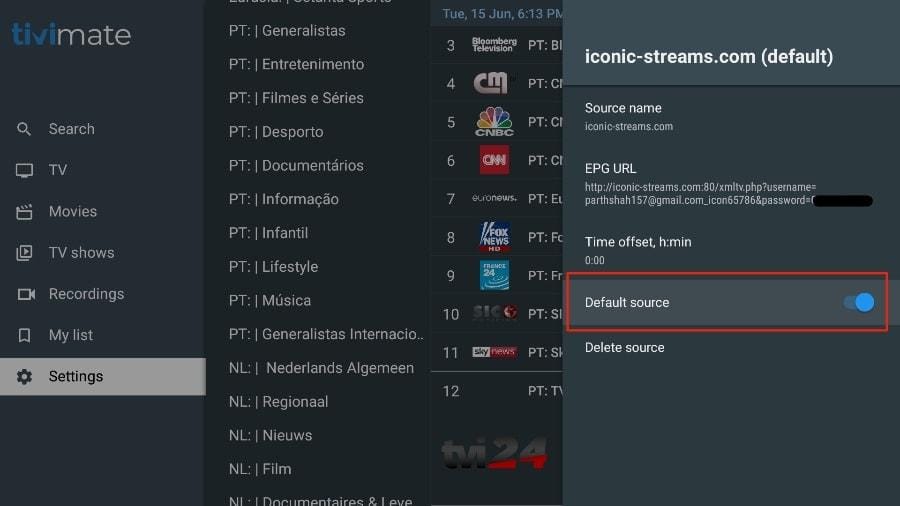
Som jag nämnde ovan ligger de viktigaste funktionerna i TiviMate bakom en betalvägg. Du måste betala för premiumversionen för att njuta av TiviMate på sin största potential.
När du försöker komma åt någon premiumfunktion utan ett premiumkonto kommer TiviMate att be dig att uppgradera till premium. Om du till exempel försöker lägga till en kanal i din favoritlista, kommer TiviMate att be dig att uppgradera appen. Om du vill fortsätta med gratisversionen kan du trycka på Avbryt och fortsätta använda den kostnadsfria TiviMate-appen på FireStick.
För att köpa premiumversionen måste du använda TiviMate Companion-appen från Google Play Store. Så här gör du.
MICROSOFT-ENHETER
1:a ansökan: IPTV Smarters pro
Hur installerar man IPTV Smarters pro på Windows?
Steg 1: Gå till sökmotorn och skriv in “IPTV Smarters Pro”.
Steg 2: Öppna sedan webbplatsen https://www.iptvsmarters.com
Steg 3: Välj Downloads i menyn
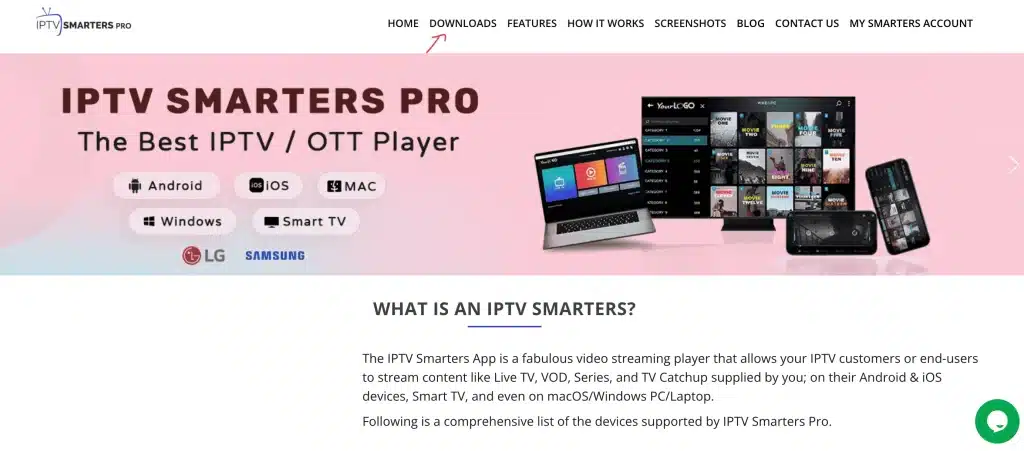
Steg 4: Ladda ner den nya versionen av IPTV Smarters Pro.
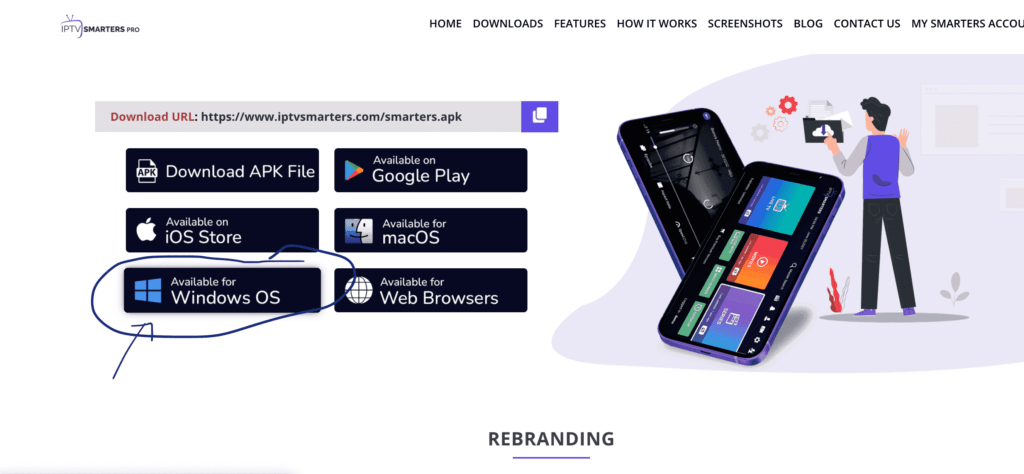
Steg 5: När filnedladdningen är klar klickar du på den körbara filen
Steg 6: Windows kommer att be dig om tillstånd att öppna den här filen. Välj “Ja”
Steg 7: Filen kommer nu att börja installationsprocessen. Detta bör ta mellan – och två minuter
Steg 8: När installationen är klar startar du programmet IPTV Smarters. Klicka på Lägg till ny användare och välj Logga in med Xtream Codes API, Lägg till dina inloggningsuppgifter (användarnamn, lösenord och portal-URL) för din IPTV-tjänst.
Steg 9: Du är nu redo att börja titta på innehåll på IPTV Smarters Pro!
2: a applikationen : Min IPTV-spelare
Detta är en exceptionell mediaspelare med EPG för att spela dina IPTV-kanaler på din Windows Phone, Windwos10 och Xbox One. Du kan helt enkelt ladda din M3U-spellista från lagring eller fjärrkälla och du är redo att gå.
Du kan ladda ner denna app via länken nedan:
https://www.microsoft.com/
Steg 1: Navigera till Inställningar
Gå till fliken Inställningar och öppna Lägg till ny spellista och EPG-källa
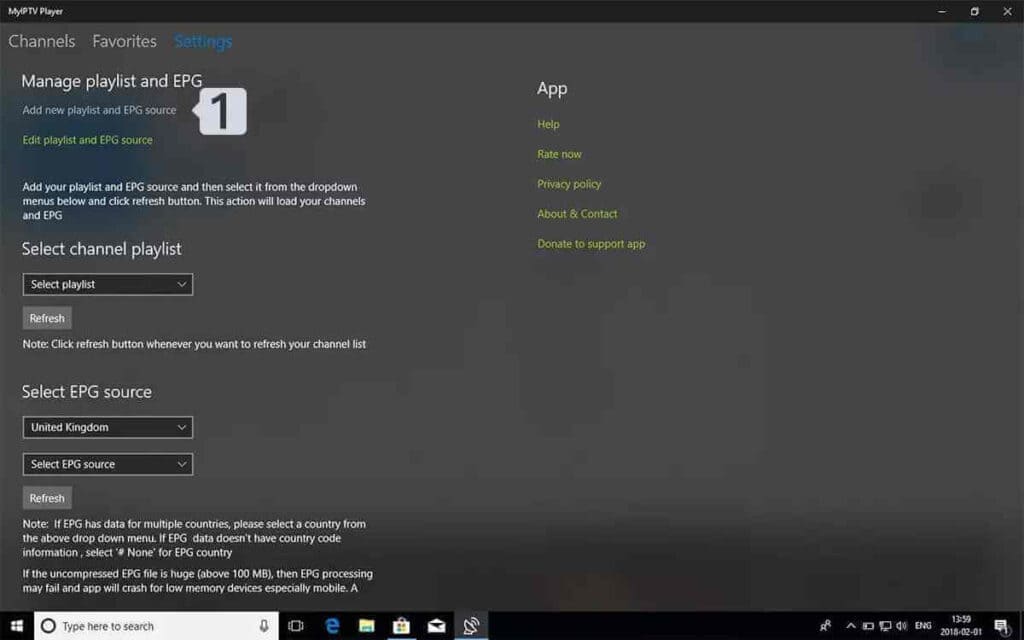
Steg 2: Ange M3u-länk
Skriv ett namn (ex:overbox) i fältet Namn på fjärrkanallista.
Ange (klistra in) M3u-länken som tillhandahålls av IPTV-leverantören i Ange URL för fjärrkälla
Tryck på Lägg till fjärrlista
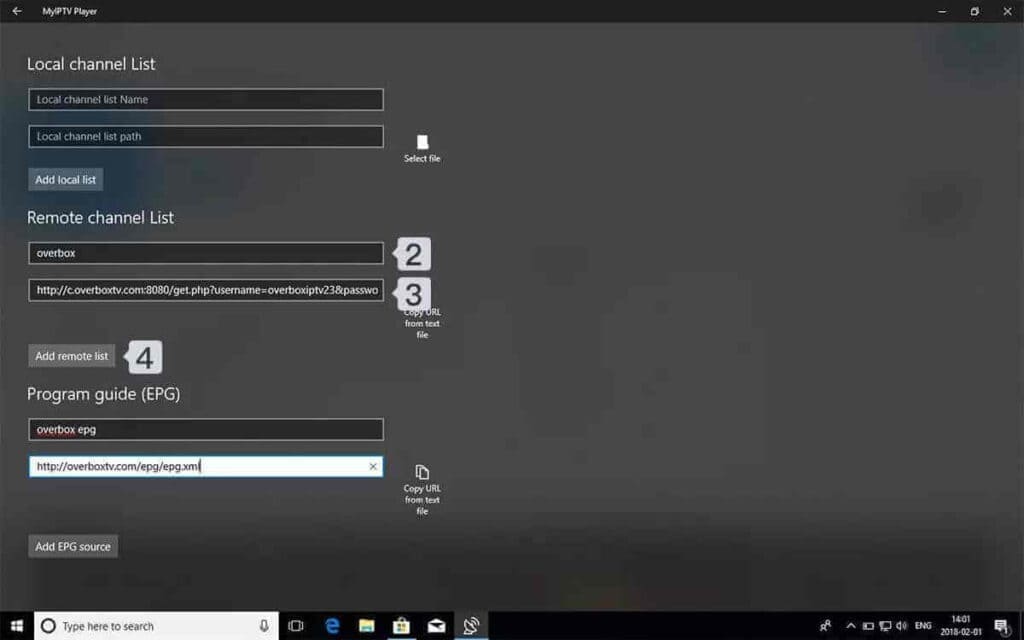
Steg 3: Välj lista som ska laddas
Gå tillbaka till Inställningar och välj överbox i spellistan Välj kanal
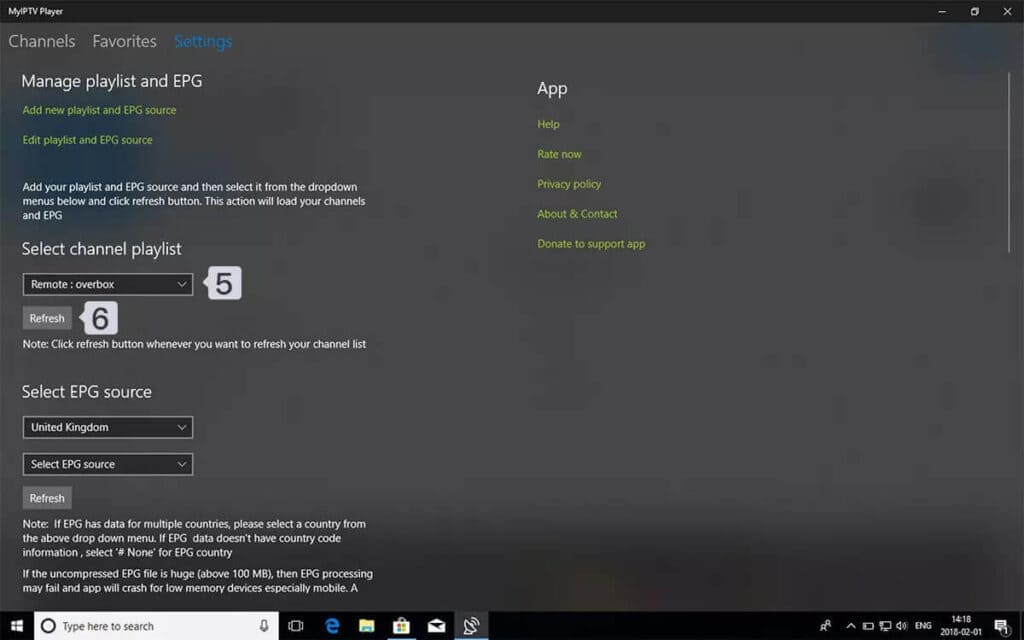
Steg 4: Titta på kanaler och VOD Klar, Tillbaka till fliken Kanaler nu och välj ditt land du vill titta på TV-kanaler.
STB Emulator
Denna handledning guidar dig genom den enkla installationsinstruktionen för STB Emulator.
“STB Emulator” kan emulera följande IPTV-digitalboxar.
Set-top box för IPTV | Stöd |
MAG 200 | Ja |
MAG 245 | Ja |
MAG 250 | Ja |
MAG 260 | Ja |
MAG 270 | Ja |
MAG 275 | Ja |
Aura HD | Ja |
- Installationsanvisningar för STB-emulator:
- Ladda ner “STB Emulator” från Google Play Store här.
- Installera och ladda appen “STB Emulator” och du kommer att se din “MAC-adress” på skärmen.
- Tryck nära det “övre högra hörnet” och klicka sedan på “Inställningar” – den 4:e ikonen från höger.
- Tryck på “Profiler”.
- Tryck på “Testportal” för att ändra den befintliga profilen eller “Lägg till profil” för att starta en ny.
- Tryck på “STB-modell”.
- Tryck på “MAG 250” eller den STB som du vill emulera.
- Tryck på “Portalinställningar”.
- Ange din “Portal URL” (kontrollera ditt aktiveringsmejl) och klicka på OK.
- Tryck nu på “Skärmupplösning”.
- Välj ‘1280×720’ (Du kan välja högre med internethastighet 16+ Mbps).
- Avsluta appen och starta om.
- Du kommer nu att se din kanallista.
Felsökning av STB-emulator
Om du har problem med att se kanalerna kan du följa denna rekommenderade lösning:
Starta om appen, enheten/boxen och Wi-Fi-routern.
Om du stöter på några problem, vänligen kontakta vårt supportteam på WhatsApp så hjälper de dig att ställa in prenumerationen i din APP.
MAG250/254/256
Anslut MAG-enheten till TV och Internet. Gör sedan på följande sätt
- Gå till: Inställningar-> Systeminställningar -> Servrar->Portaler
- Ställ in portal 1: Host Up
- Set Portal 1 URL ( se din e-post )
- Set Portal 2 Name leave this empty add this only Om du beställer den andra prenumerationen
- Set Portal 2 URL lämna denna tom lägg till denna endast Om du beställer den andra prenumerationen
- Spara allt
- Starta om enheten
- När boxen har startats om, vänta tills TV:n har laddats
- En skärm som visar kanalerna visas.
Om du stöter på några problem, vänligen kontakta vårt supportteam på WhatsApp så hjälper de dig att ställa in prenumerationen i din APP.
ROKU Device
Hur man installerar IPTV på Roku med ett enkelt trick
Denna handledning ger steg-för-steg-instruktioner för att installera IPTV på Roku. Med en Roku-enhet måste vi “sidoladda” IPTV på Roku-enheten. Instruktionerna nedan kräver användning av en dator för att ladda ner IPTV-appfilen och lägga till den i din Roku-strömningsenhet.
Om du använder en annan IPTV-spelare som TiviMate kan du också titta på IPTV på Roku genom att casta till din Roku-enhet. IPTV Smarters är en av de bästa IPTV-spelarna, kompatibel med hundratals IPTV-tjänster som använder en server-URL.
Hur som helst, låt oss komma in på hur man installerar IPTV på Roku. Jag delade upp instruktionerna i fyra delar för att göra dem lättare att följa:
- Del 1: Aktivera utvecklaralternativ på Roku
- Del 2: Lägga till IPTV Smarters-kanalen
- Del 3: Ladda ner IPTV Smarters-paketet på din dator
- Del 4: Installera IPTV-smartrar på Roku
Oroa dig inte, processen är enklare än den låter. Låt oss börja.
Aktivera utvecklaralternativ på Roku
1. Starta din Roku genom att växla till dess HDMI-ingång på din TV.
2. Ta din Roku-fjärrkontroll och tryck på följande knappar i den här ordningen: Hemknapp x3, Uppåtpil x2, Högerpil x1, Vänsterpil x1, Högerpil x1, Vänsterpil x1, Högerpil x1.
3. Om du gör det korrekt visas menyn för utvecklaralternativ på din Roku TV-skärm.
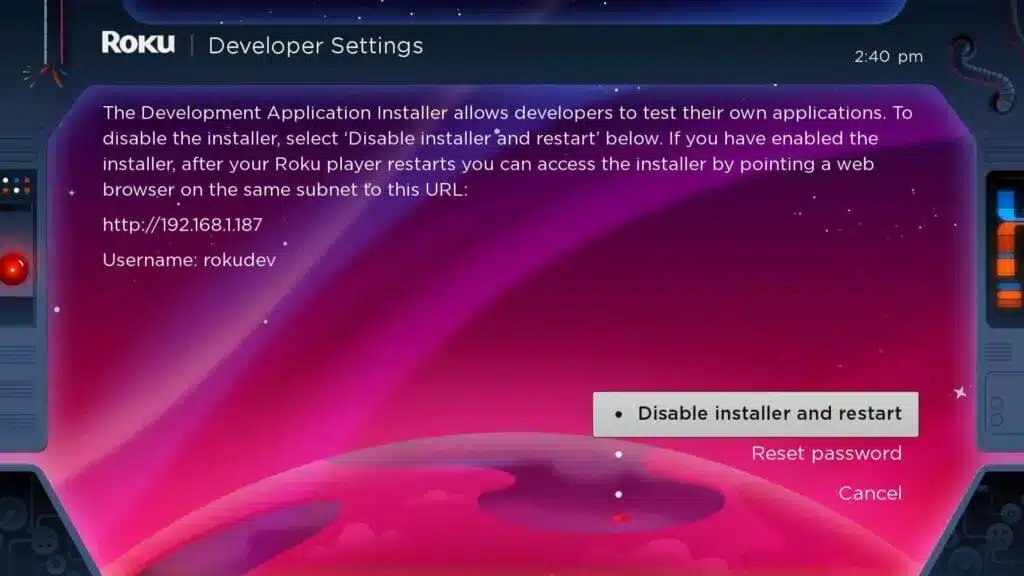
4. Skriv ner IP-adressen som visas på skärmen.
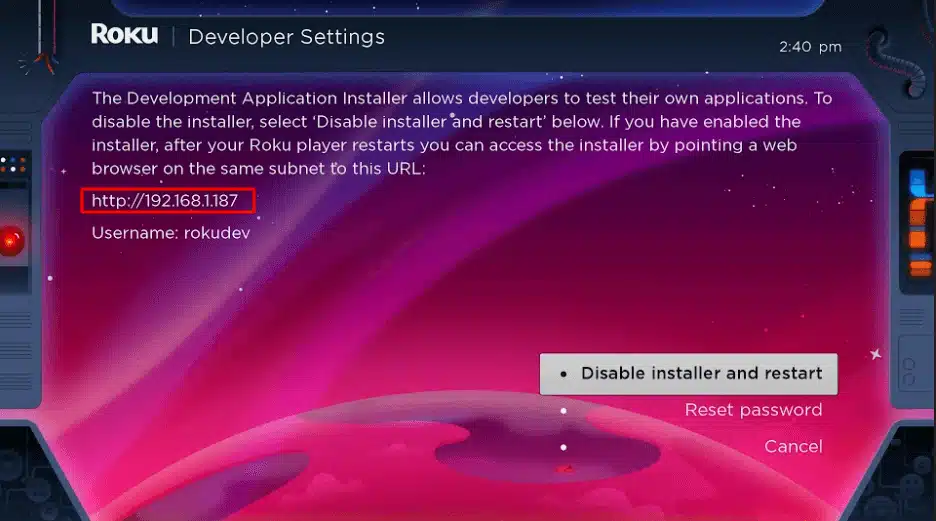
5. Välj Enable installer and restart (min säger Disable eftersom jag redan har gjort detta).
6. Bläddra igenom licensavtalet för utvecklarverktyg och välj I Agree.
7. Skapa ett lösenord för webbservern med hjälp av tangentbordet som visas. Du kommer att behöva ditt lösenord för webbservern i ett senare steg.
8. Välj Ange lösenord och starta om.
Del 2: Lägg till IPTV Smarters Channel
1. Gå till din dator och navigera till my.roku.com med hjälp av en webbläsare.
2. Skriv in ditt användarnamn och lösenord för ditt Roku-konto och klicka på Skicka.
3. När du är inloggad väljer du Lägg till kanal med en kod under Hantera konto.
4. Skriv iptvsmarters i rutan. Se till att du har skrivit det exakt som visas.
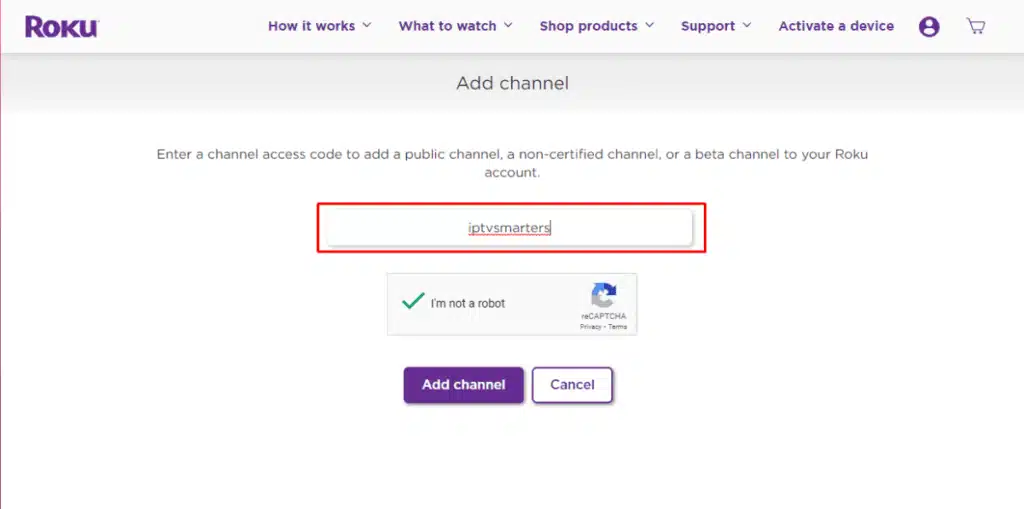
5. Välj Lägg till kanal för att lägga till den i din Roku.
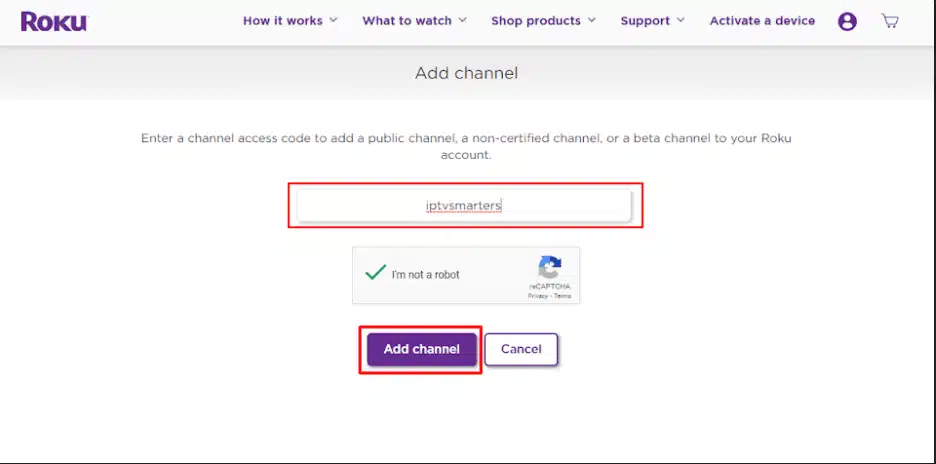
6. Klicka på OK i det varningsmeddelande som visas.
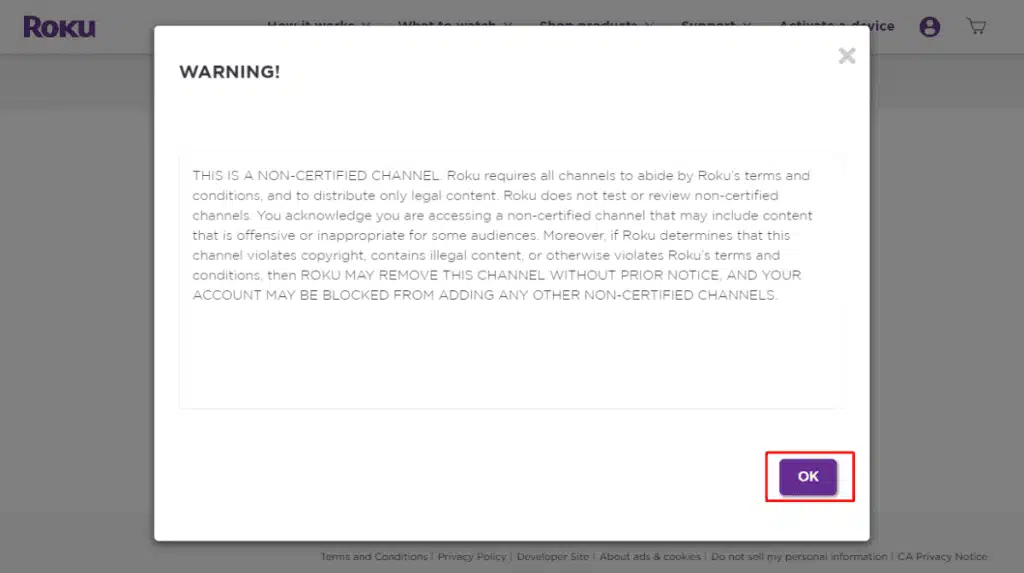
7. Välj Ja, lägg till kanal i följande popup-fönster.
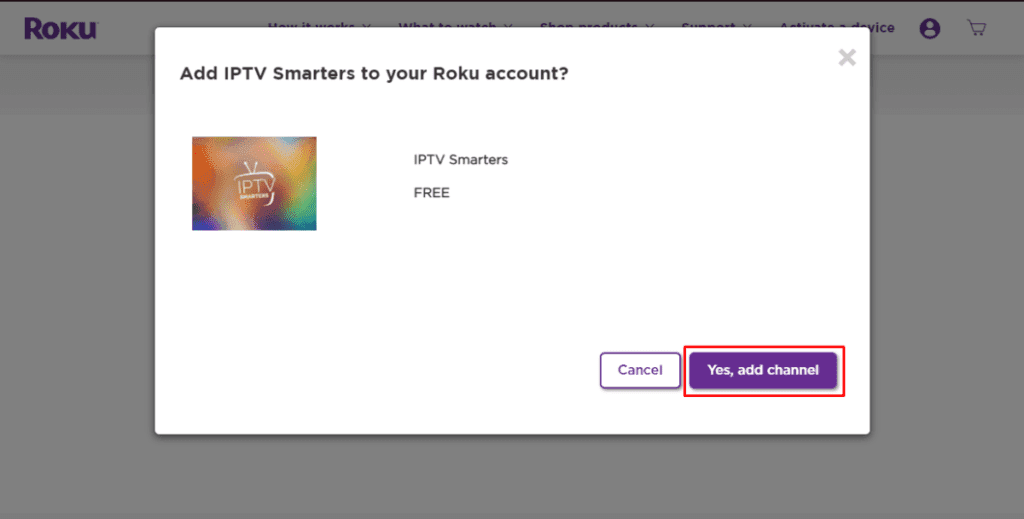
Del 3: Ladda ner IPTV Smarters-paketet på din dator
Nu är det dags att ladda ner filen IPTV Smarters till din dator.
1. Gå till den här länken på din dator så bör nedladdningen starta automatiskt: https://www.whmcssmarters.com/clients/dl.php?type=d&id=108
Obs: FireStickTricks.com är inte värd eller distribuerar denna APK. Länken leder till webbplatsen där den är värd.
2. Spara IPTV Smarters-paketet någonstans tillgängligt på din dator (du måste bläddra till den här platsen om ett ögonblick). Jag kommer att spara det på mitt skrivbord.
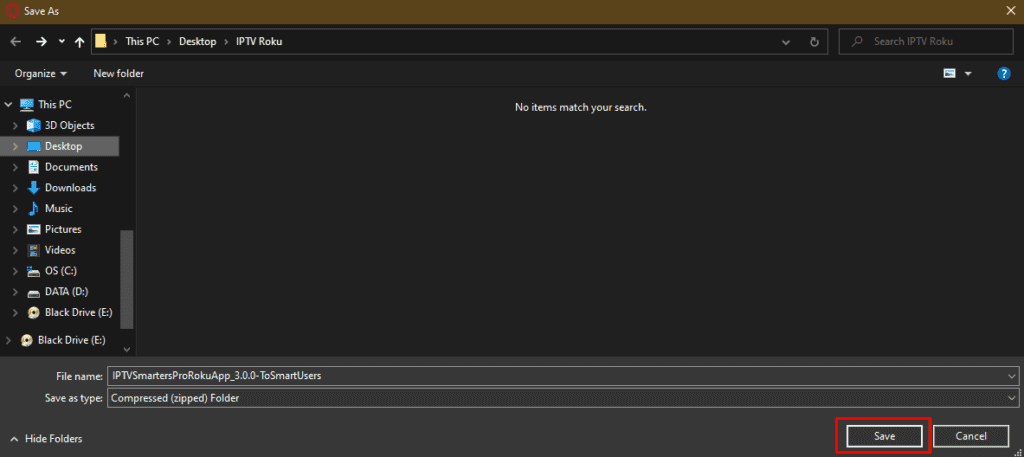
Del 4: Installera IPTV-smartare på Roku
1. Öppna en webbläsare på din dator. I adressfältet anger du IP-adressen från din Roku som du skrev ner tidigare.
2. En inloggningsruta kommer att visas. Skriv rokudev som användarnamn. För Lösenord, skriv in lösenordet för webbservern som du skapade tidigare. Klicka slutligen på Logga in.
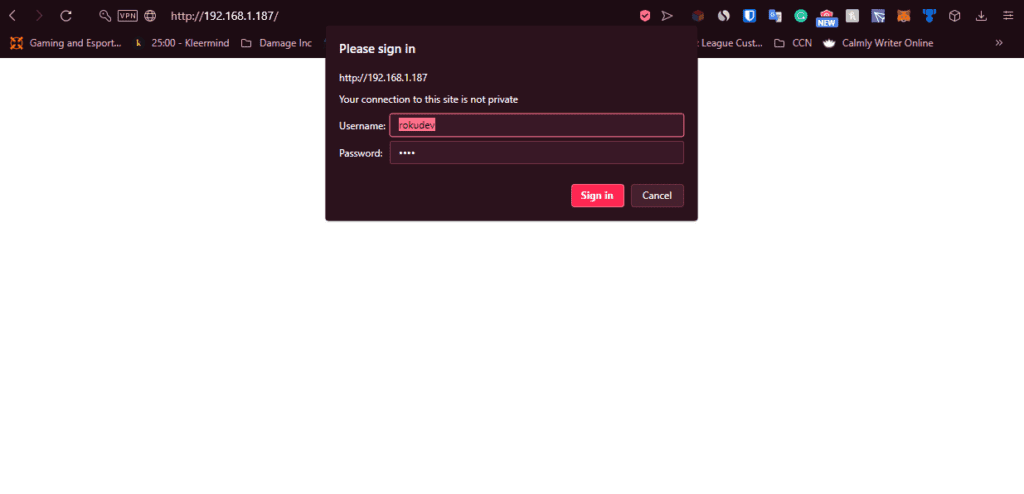
3. Klicka på Ladda upp på nästa sida.
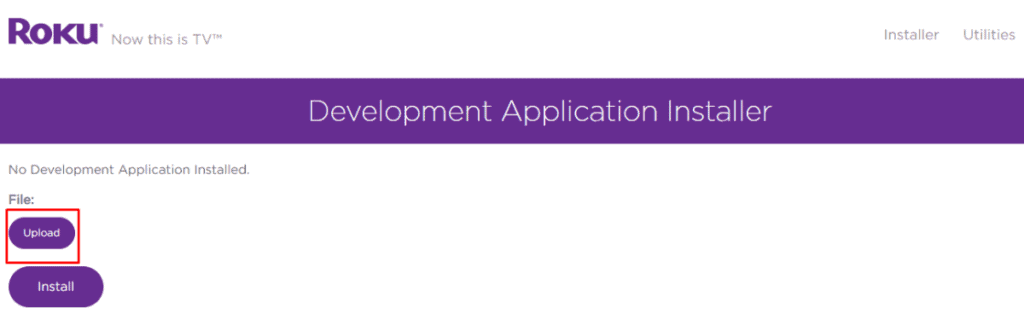
4. Bläddra till den plats där du hämtade paketet IPTV Smarters (min plats var skrivbordet). Välj den nedladdade mappen och klicka på Öppna.
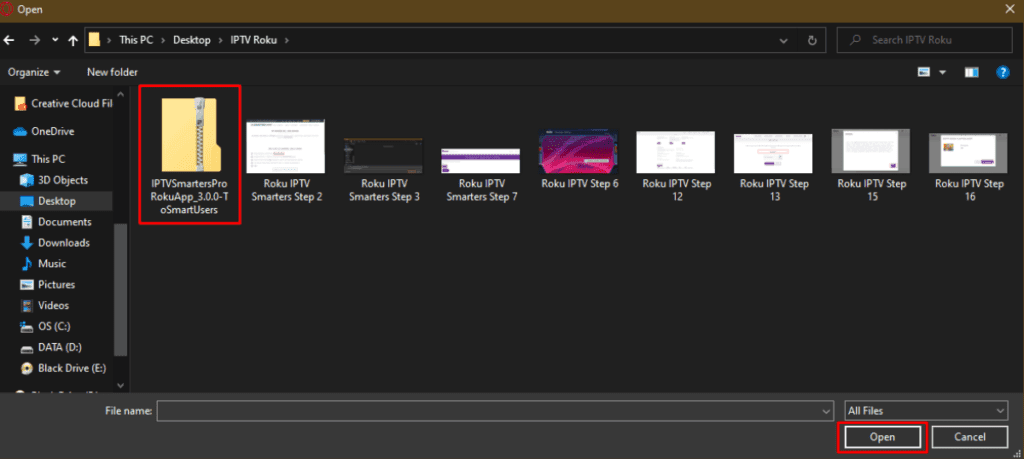
5. Klicka på Installera när filen har laddats upp.
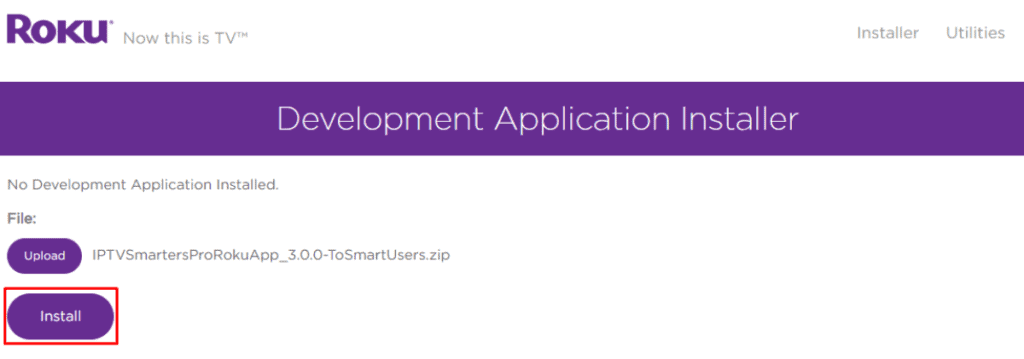
6. Om du ser denna skärm har du gjort rätt!
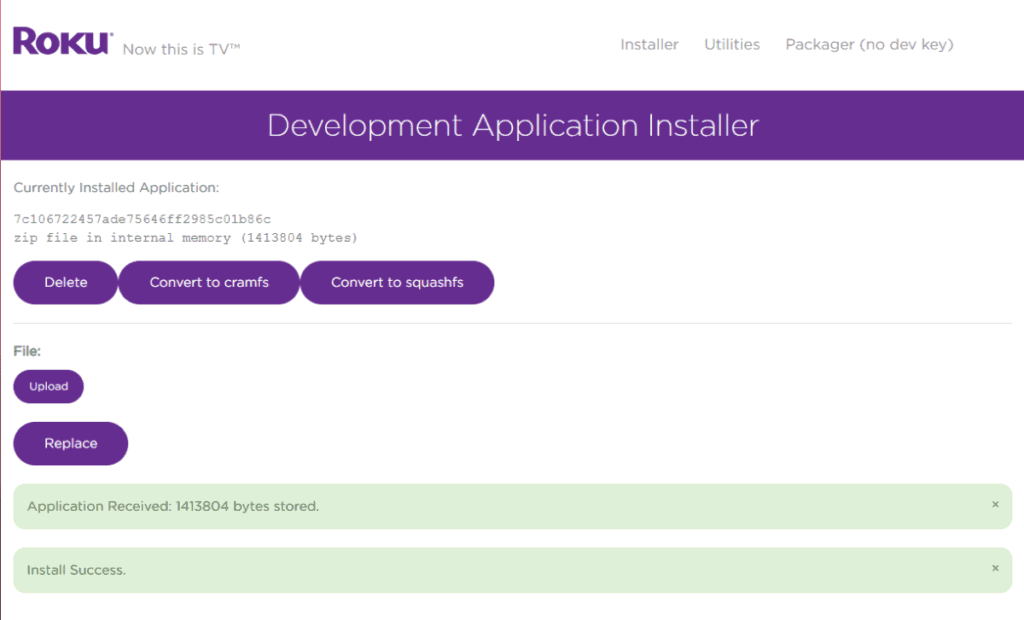
7. Gå tillbaka till din Roku-enhet, och IPTV Smarters kommer att visas på TV:n.
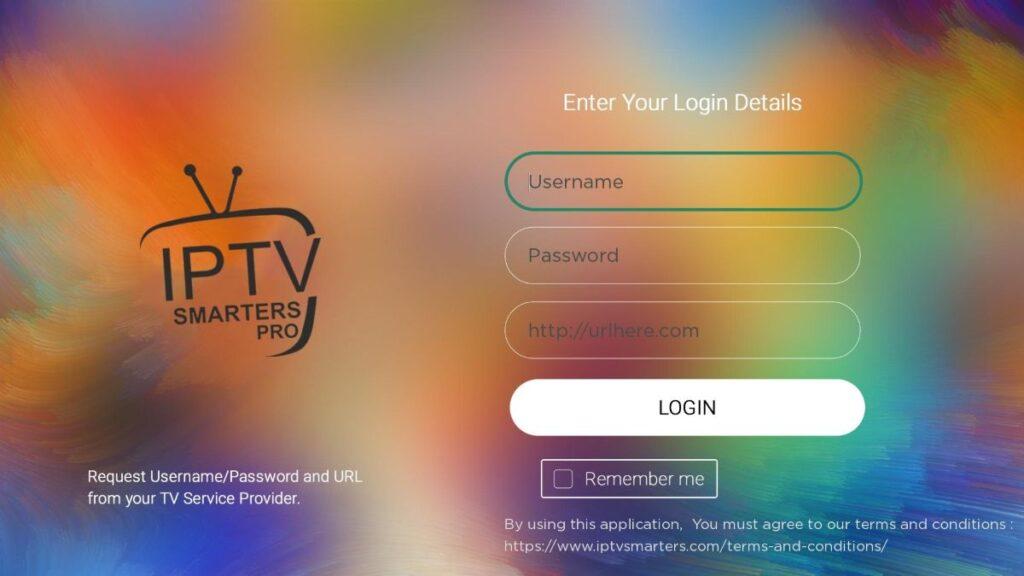
8. Logga bara in med dina IPTV Smarters-uppgifter så är du igång!
Steg för att titta på IPTV på Roku genom skärmspegling
För att strömma IPTV på din Roku-anslutna TV med hjälp av skärmspegling måste du installera IPTV Smarters eller Smart IPTV (en annan IPTV-spelare) på din smartphone. När du har en av dessa två spelare kan du använda alternativet cast eller mirror på din enhet.
Med alternativet cast/spegel kan du komma åt innehåll på din Roku TV från alla enheter i samma Wi-Fi-nätverk som använder appen för IPTV-spelare.
SONY TV
Installera IPTV på Sony Smart TV med hjälp av Play Store
Ursprungligen hade Sony Smart TV Android TV OS, och de har flyttat till Google TV OS nyligen. Båda TV OS har Google Play Store för installation av streamingappar, och därmed är installationsproceduren också densamma.
1. Slå på din Sony Smart TV och gå till avsnittet Apps.
2. Välj Play Store och ange namnet på IPTV i sökfältet.
3. Välj appen från sökresultaten och välj Installera.
4. Vänta tills installationen är klar och öppna IPTV-appen.
5. Börja strömma innehållet på din Smart TV.
Installera IPTV på Sony Smart TV med hjälp av nedladdare
De flesta IPTV-appar är inte tillgängliga i Google Play Store, så du kan installera appen med hjälp av Downloader-appen.
1. Starta din Smart TV och välj Appar.
2. Öppna Play Store och klicka på sökfältet.
3. Sök efter Downloader och välj appen från förslagslistan.
4. Klicka på Installera för att installera Downloader-appen på din TV.
5. Gå tillbaka till startskärmen och välj Inställningar.
6. Välj Enhetsinställningar > Säkerhet och begränsningar > Okända källor.
7. Välj appen Nedladdare och slå på växeln så att du kan installera appar från okända källor.
8. Starta Downloader-appen och ange URL-adressen till IPTV apk i URL-rutan.
9. Klicka på Go, så laddas IPTV ned på din Smart TV. Välj Installera.
10. När installationen är klar öppnar du IPTV-appen och njuter av att strömma innehållet på din Smart TV.
Installera IPTV på Sony Smart TV med USB-enhet
Du kan också hämta Apk-filen på din dator och överföra filen till Smart TV med hjälp av USB-enhet för installation.
1. Slå på din PC och välj webbläsare.
2. Skriv namnet på IPTV tillsammans med en apk till sist i sökfältet. Till exempel: Smart IPTV apk
3. Ladda ner IPTV apk-filen från en betrodd webbplats.
4. Anslut en USB-enhet på din dator och flytta IPTV apk-filen till enheten.
5. Koppla bort USB-kabeln från datorn och anslut den till USB-porten på Smart TV.
6. På din Smart TV, gå till Inställningar och välj Enhetsinställningar.
7. Välj Säkerhet och begränsningar. Klicka på Okända källor och aktivera den.
8. Nu flyttar du IPTV apk-filen till din Smart TV och öppnar filen.
9. Klicka på Installera så installeras IPTV-appen på din Smart TV.
10. Öppna IPTV-appen och börja strömma innehållet.
